
苹果手机手写输入法在哪点打开 苹果手机手写输入的使用技巧
发布时间:2023-10-26 13:30:58 来源:三公子游戏网
苹果手机手写输入法在哪点打开?苹果手机手写输入的使用技巧是令人期待的,作为一款全球热销的智能手机品牌,苹果手机一直以其卓越的性能和用户友好的界面而闻名。手写输入法作为其最新的一项创新功能,为用户提供了更加便捷和个性化的输入方式。不仅可以通过手指在屏幕上进行书写输入,还可以使用Apple Pencil等配件进行更加精确和流畅的手写操作。而要开启这一功能,只需在设置中找到通用-键盘-键盘-添加新键盘-苹果手写即可。接下来我们将探索苹果手机手写输入的使用技巧,带您领略手写输入的魅力与便利。
苹果手机手写输入的使用技巧
具体方法:
1.打开苹果手机,在系统内点击设置的图标进入。
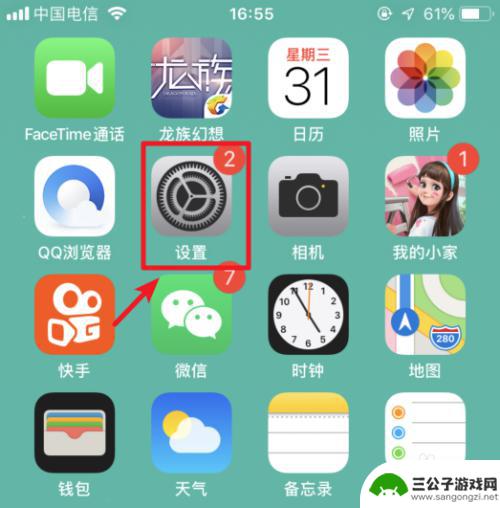
2.进入手机设置列表后,选择通用的选项进入。
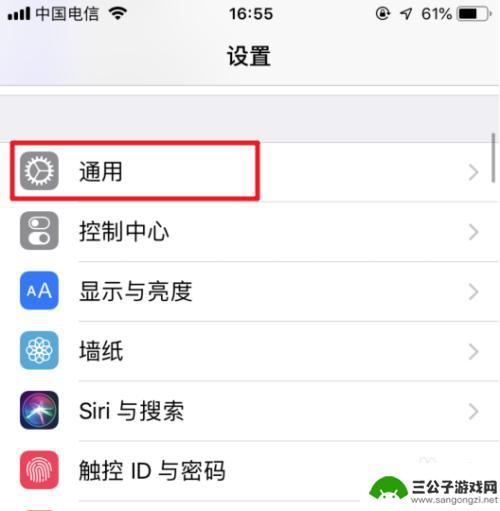
3.在通用设置内,点击“键盘”的选项。
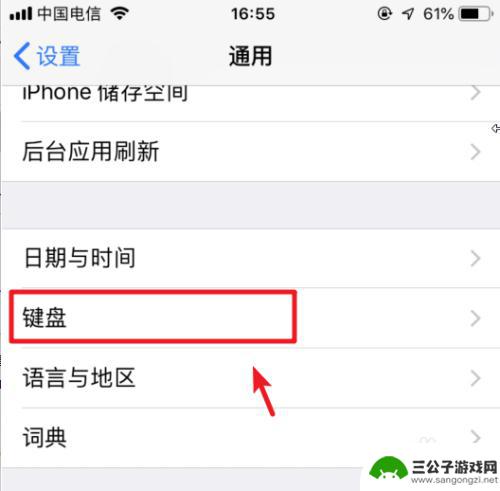
4.点击进入后,再次选择上方的键盘进入。
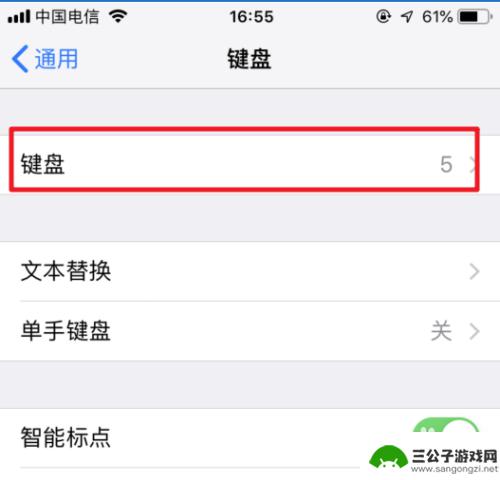
5.进入键盘管理界面,选择下方的“添加新键盘”。
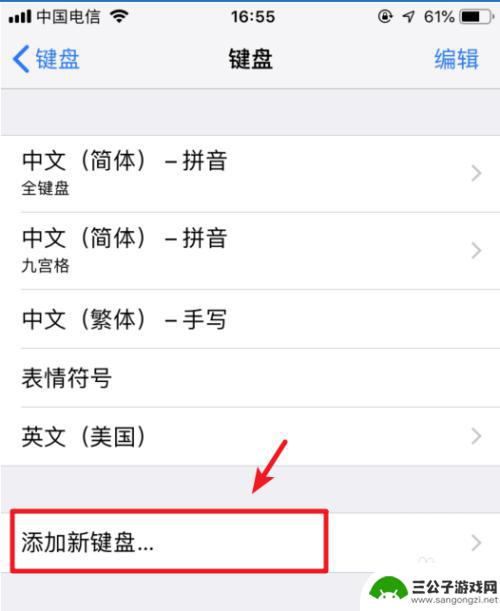
6.点击后,选择“中文(简体)”的选项。
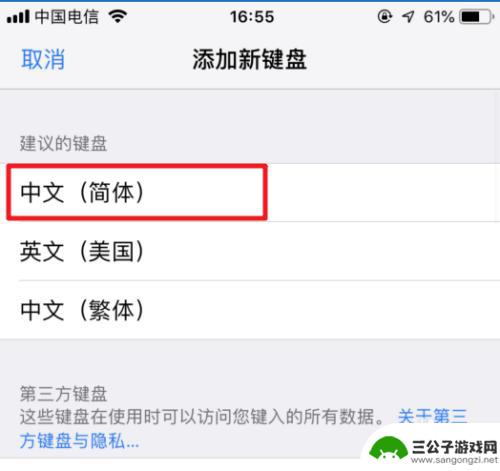
7.进入后,勾选手写的选项。然后点击右上方的完成。
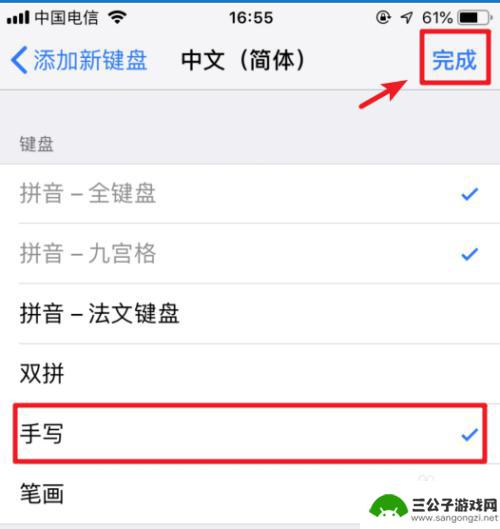
8.添加完毕后,在输入状态下。长按输入法下方的圆圈图标。
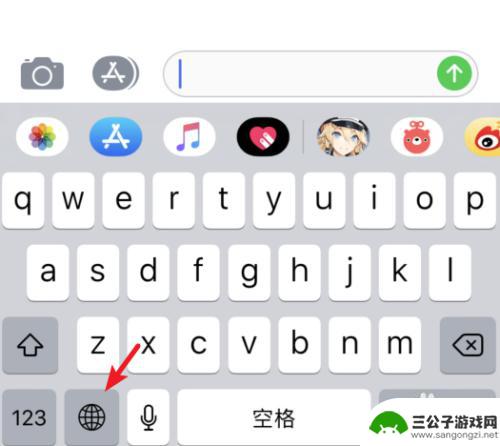
9.在上方的输入法内,点击简体手写的选项。
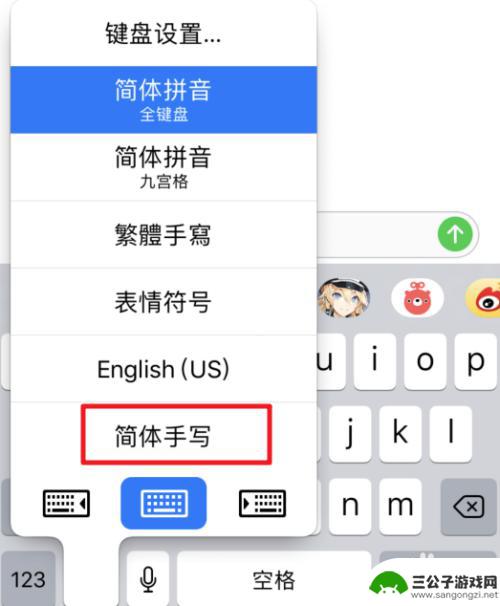
10.点击后,即可使用系统自带的输入法进行手写输入。
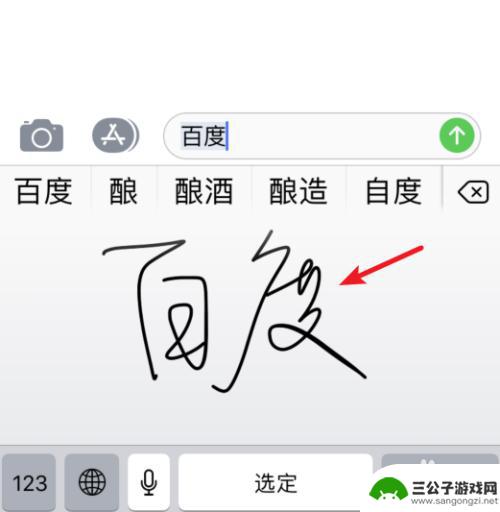
以上是苹果手机手写输入法的全部内容,如果您还不清楚,可以按照小编的方法操作,希望能对大家有所帮助。
热门游戏
-
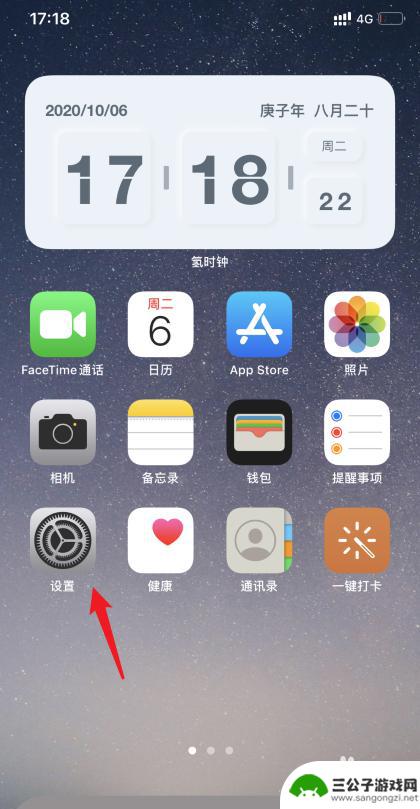
苹果14手机手写输入法在哪里设置 苹果iOS14手写输入设置教程
苹果iOS14手机带来了全新的手写输入功能,让用户可以通过手写方式输入文字,想要设置苹果iOS14手机的手写输入法,只需要进入设置菜单,找到通用选项,然后点击键盘选项,再选择键...
2024-06-18
-
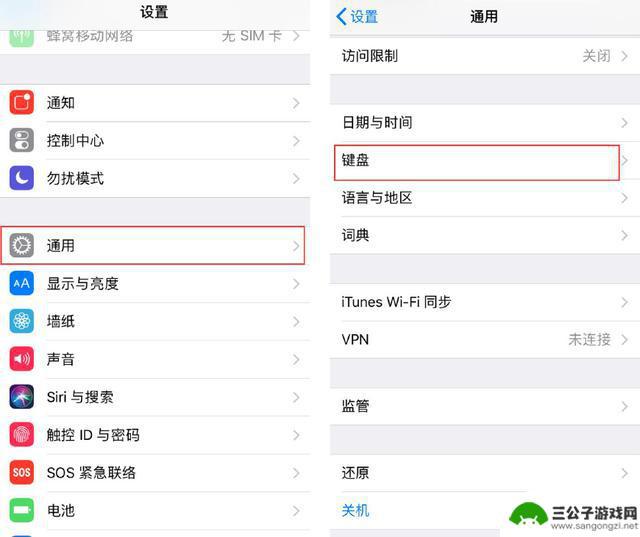
手写输入法苹果手机 苹果iPhone手机手写输入切换方法
苹果iPhone手机的手写输入法是一种非常方便的输入方式,可以帮助用户快速输入文字并提高输入效率,在使用手写输入法时,有时候需要切换不同的输入方式来适应不同的场景。苹果iPho...
2024-08-17
-

华为手机系统怎么写 华为手机手写输入法如何设置
华为手机系统中的手写输入法是一项非常实用的功能,它可以让用户在输入文字时更加便捷和快速,在华为手机上设置手写输入法也非常简单,只需要打开手机的设置菜单,然后找到输入法设置选项,...
2024-07-17
-
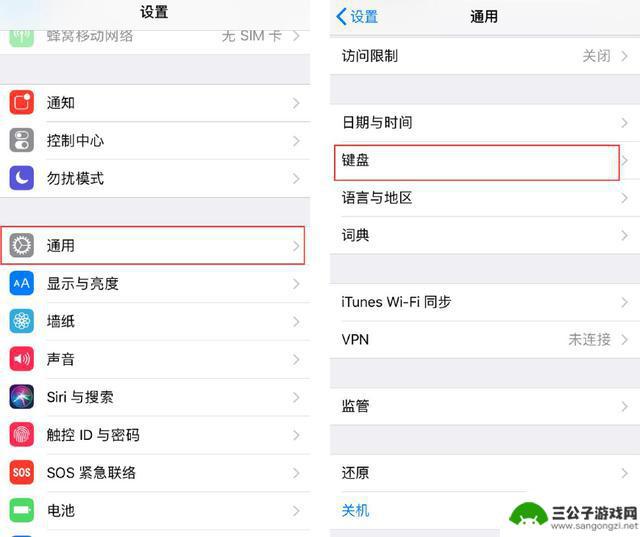
苹果手机怎样才能手写 苹果iPhone手机手写输入教程
苹果iPhone手机的手写输入功能一直备受用户关注,但很多人不清楚如何正确使用,实际上苹果手机的手写输入功能非常简单,只需在设置中打开手写功能,然后在需要输入文字的地方使用手指...
2024-08-10
-
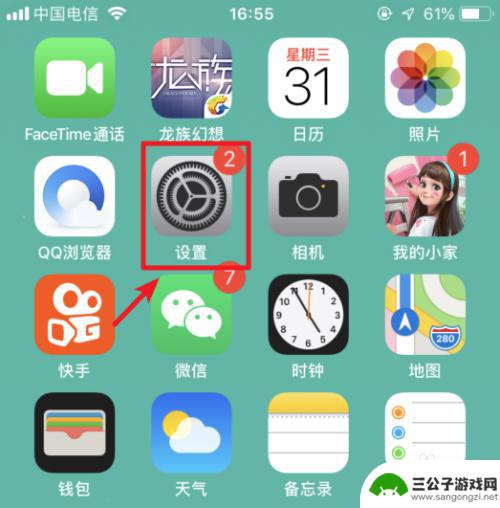
苹果手机可以用手写 苹果手机手写输入技巧
苹果手机作为一款备受欢迎的智能手机,在其系统中提供了手写输入功能,让用户可以用手指或者专门的触控笔在屏幕上进行书写,通过苹果手机的手写输入技巧,用户可以更加方便地进行文字输入和...
2024-06-13
-
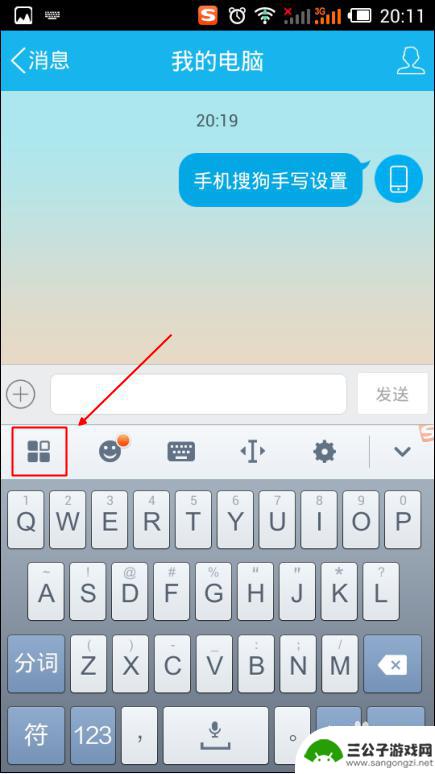
手机搜狗怎么手写输入 手写功能怎么设置手机搜狗输入法
手机搜狗怎么手写输入,手机搜狗输入法是一款广受欢迎的手机输入工具,它提供了丰富的输入方式和功能,其中手写输入功能备受用户喜爱,通过手机搜狗手写输入,用户可以通过手指在手机屏幕上...
2023-09-30
-

iphone无广告游戏 如何在苹果设备上去除游戏内广告
iPhone已经成为了人们生活中不可或缺的一部分,而游戏更是iPhone用户们的最爱,让人们感到困扰的是,在游戏中频繁出现的广告。这些广告不仅破坏了游戏的体验,还占用了用户宝贵...
2025-02-22
-

手机图片怎么整体缩小尺寸 如何在手机上整体缩小照片
如今手机拍照已经成为我们日常生活中不可或缺的一部分,但有时候我们拍摄的照片尺寸过大,导致占用过多存储空间,甚至传输和分享起来也不方便,那么如何在手机上整体缩小照片尺寸呢?通过简...
2025-02-22














